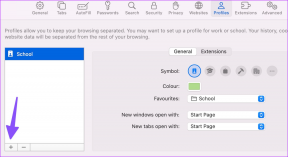Comment configurer et utiliser la fonction SOS d'urgence sur iPhone
Divers / / April 28, 2022
Au cours des dernières années, Apple s'est concentré sur l'amélioration de ses produits pour aider les utilisateurs en cas d'urgence. Que ce soit le fonction de détection de chute sur l'Apple Watch ou informer les utilisateurs d'une fréquence cardiaque irrégulière. L'iPhone dispose également d'une fonction SOS d'urgence qui peut s'avérer utile dans des situations malheureuses.

Si vous n'êtes pas en mesure de composer un numéro ou d'appeler à l'aide, vous pouvez utiliser la fonction SOS d'urgence de l'iPhone pour alerter vos proches et appeler la police ou les ambulanciers pour obtenir de l'aide. Vous devrez appuyer plusieurs fois sur le bouton d'alimentation de votre iPhone pour appeler à l'aide, ce qui le rend très pratique.
Voici comment vous pouvez configurer et utiliser Emergency SOS sur votre iPhone et celui de vos proches.
Qu'est-ce que la fonction SOS d'urgence sur iPhone
Si vous êtes bloqué en cas d'urgence et que vous ne pouvez pas composer un numéro de téléphone manuellement, ou si vous souhaitez appeler de l'aide, la fonction SOS d'urgence est très pratique. Il vous permet d'appuyer plusieurs fois sur le bouton latéral de votre iPhone pour déclencher une action SOS qui alerte ensuite les contacts sélectionnés de votre situation. Il compose également un numéro de contact d'urgence comme le 911 pour obtenir de l'aide.

Il existe d'autres paramètres que vous pouvez entrer, comme vos données de santé, qui peuvent être utiles aux autorités pour connaître votre état de santé tout en vous traitant. En bref, Emergency SOS peut être une bouée de sauvetage dans des situations difficiles, il est donc préférable de le configurer sur votre iPhone. C'est bon de voir des caractéristiques de santé et plusieurs fonctionnalités de confidentialité sur iOS.
Comment configurer un SOS d'urgence sur iPhone
Tous les modes iPhone prennent en charge la configuration du SOS d'urgence et la fonction de base est active par défaut. Si vous avez acheté votre téléphone dans un autre pays ou si aucune option n'est active, vous pouvez l'activer.
Étape 1: Ouvrez l'application Paramètres sur votre iPhone et faites défiler vers le bas pour trouver l'option SOS d'urgence. Appuyez dessus.
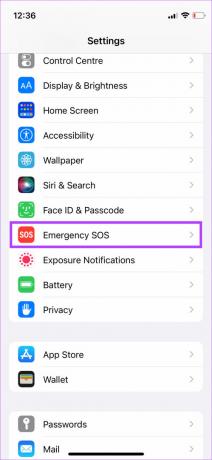
Étape 2: Vous verrez qu'il existe deux façons de déclencher la fonction SOS d'urgence. La première option est "Appeler en attente", qui vous oblige à appuyer et à maintenir enfoncés le bouton latéral / d'alimentation et le bouton d'augmentation du volume pour déclencher un curseur. Glisser sur le curseur lancera le service SOS d'urgence.

Si vous n'êtes pas en mesure d'utiliser le curseur, continuer à maintenir la combinaison de boutons déclenchera automatiquement la fonction SOS après quelques secondes. Activez la bascule à côté de cette fonctionnalité si c'est ainsi que vous souhaitez déclencher le SOS d'urgence.
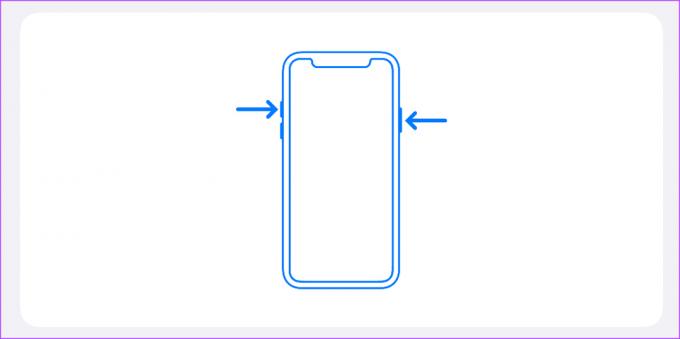
Étape 3: La deuxième option est "Appeler avec 3 pressions". Il s'agit d'un moyen plus simple de déclencher la fonction SOS d'urgence. Mais vous pouvez également le déclencher accidentellement si vous appuyez trois fois sur le bouton latéral/d'alimentation.
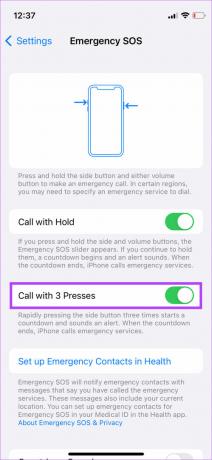
Activez la bascule à côté de cette fonctionnalité si vous souhaitez l'activer. Notez que vous pouvez activer les deux manières de déclencher le SOS d'urgence et utiliser celle qui est la plus pratique en fonction de la situation.
Étape 4: Ensuite, sélectionnez "Configurer les contacts d'urgence dans Health".
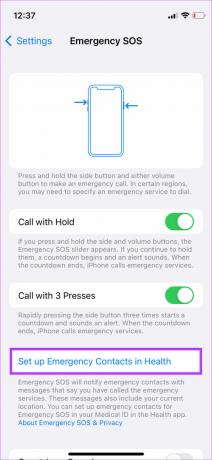
Étape 5: L'iPhone vous demandera de créer une identification médicale. Cela inclura vos données de santé comme le groupe sanguin, les allergies, les médicaments que vous prenez, etc. Appuyez sur Créer une ID médicale pour continuer.

Étape 6: Entrez tous les détails pertinents.
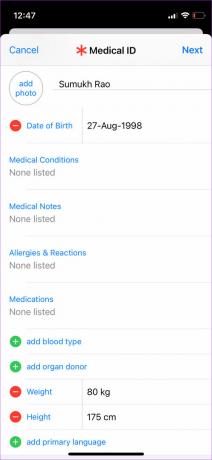
Étape 7: Faites défiler jusqu'à la section Contacts d'urgence. Ajoutez les contacts que vous souhaitez notifier en cas d'urgence. Il peut s'agir de membres de votre famille ou d'amis proches. Sélectionnez "Ajouter un contact d'urgence".

Étape 8: Choisissez le contact que vous souhaitez ajouter. Une fois cela fait, sélectionnez votre relation avec le contact. Ensuite, l'iPhone ajoutera votre contact d'urgence.

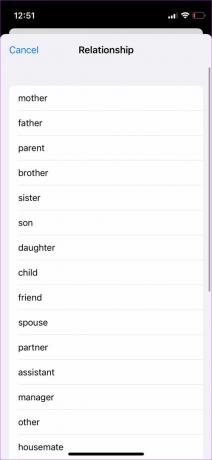
Vous pouvez ajouter plusieurs contacts d'urgence en appuyant sur le bouton vert "+".
Étape 9: La bascule en bas décide si vos données d'urgence sont visibles lorsque votre iPhone est verrouillé. Il est préférable de laisser cette option activée.

Étape 10: Après avoir entré toutes les informations, appuyez sur Suivant.

Étape 11: Vérifiez les informations qui s'affichent sur cet écran et nappuyez sur Terminé.

Étape 12: Revenez au menu SOS d'urgence dans l'application Paramètres. Vous verrez les informations que vous avez saisies. Cela termine la configuration du SOS d'urgence sur l'iPhone.

Étape 13: Faites défiler vers le bas de cette page et vous trouverez une autre bascule appelée Countdown Sound. C'est une option importante. Lorsqu'il est activé, votre iPhone émet un son d'avertissement fort pendant le compte à rebours pour alerter quelqu'un à proximité chaque fois que vous déclenchez la fonction SOS d'urgence. Activez-le selon que vous voulez ou non ce son.
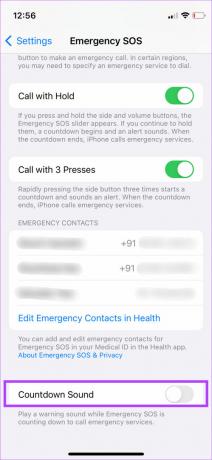
Vous pouvez l'activer et tester le son pour vérifier comment les détails apparaissent. Ce n'est qu'après cela que vous devez décider si vous souhaitez l'activer ou non.
Comment utiliser le SOS d'urgence sur iPhone
Maintenant que vous avez configuré la fonctionnalité, voici comment appeler à l'aide et alerter vos contacts en cas d'urgence.
Étape 1: Selon le mécanisme de déclenchement que vous avez choisi lors de la configuration de la fonction, utilisez la combinaison de boutons pour déclencher le SOS d'urgence.
Étape 2: Un compte à rebours commencera. Vous entendrez également le son si vous l'avez activé dans les options. Si vous avez déclenché le SOS par erreur, appuyez sur le bouton Arrêter en bas pour mettre fin au processus.

Étape 3: Une fois la minuterie écoulée, l'iPhone appellera les services d'urgence et partagera également votre position avec eux.

Étape 4: Une fois l'appel terminé, il y aura un autre compte à rebours après lequel vos contacts d'urgence recevront une notification avec votre emplacement.
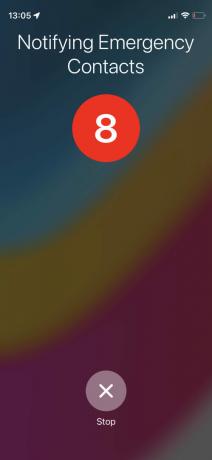
Étape 5: À la fin de ce processus, votre identifiant médical apparaîtra à l'écran avec tous les détails que vous avez ajoutés précédemment.
Étape 6: Si vous ne souhaitez pas déclencher le SOS d'urgence mais que vous souhaitez uniquement afficher votre identification médicale, maintenez enfoncés le bouton latéral et les touches d'augmentation du volume pendant quelques secondes. Ensuite, utilisez le curseur ID médical pour accéder aux détails.
Appelez à l'aide avec le SOS d'urgence sur votre iPhone
Dans une situation inattendue, la fonction SOS d'urgence de votre iPhone peut sauver des vies. C'est le moyen le plus simple d'appeler à l'aide et d'informer vos proches de votre situation de crise et de votre emplacement. Après avoir configuré Emergency SOS sur votre iPhone, assurez-vous de partager cet article avec votre famille et vos amis afin qu'ils puissent également le faire.
Dernière mise à jour le 28 avril 2022
L'article ci-dessus peut contenir des liens d'affiliation qui aident à soutenir Guiding Tech. Cependant, cela n'affecte pas notre intégrité éditoriale. Le contenu reste impartial et authentique.